Aprendiendo a innovar:
Tracker es un programa de ordenador que permite visualizar y dibujar digitalmente las trayectorias descritas por una masa en un vídeo determinado. Esto es muy beneficioso en la docencia, puesto que favorece el acercamiento de la ciencia y la vida diaria, con lo que se aumenta la motivación de los alumnos y el interés que muestran por la asignatura.
Lo primero que hay que hacer al empezar a trabajar con el programa es elegir un vídeo. Este ha de abrirse en el programa, para ello utilizamos el comando abrir y escogemos el vídeo sobre el que se desea trabajar.
A continuación, se eligen los fotogramas entre los que se desea trabajar y se introducen en el programa. Para ello es nercesario presionar en el botón que aparece un carrete (el botón clip setting) y escribe el número de fotograma en el que se quiere empezar (Start) y terminar (End)
Después, será necesario calibrar la escala. Para ello se pulsa el botón de escala (+10+) y se coloca la barra de calibración sobre una escala conocida, se introduce la medida de esta en el programa (la unidad por defecto de este es cm).
Para continuar, los ejes deben situarse en el punto de inicio de la trayectoria que se desee dibujar
Para crear las trayectorias debe hacerse clic en “crear trayectoria” y a continuación en “masa puntual”, cada vez que pulsas sobre dicha masa manteniendo pulsada la tecla Shift, avanzará un fotograma, lo que permite dibujar la trayectoria completa.
El Plot View muestra gráficos de datos Track. Pincha el rotulo X o Y para cambiar las variables en ese eje.Para trazar múltiples gráficos presiona el botón Plot y selecciona el número deseado. Presiona el botón derecho del ratón sobre un trazo para acceder a opciones de visualización y análisis en una ventana emergente.
Se pueden añadir los vectores de velocidad y aceleración en las trayectorias originales (sobre el vídeo), y cambiar de color pulsando sobre ellos con el botón derecho -> velocidad/aceleración -> Color
El programa te permite introducir parámetros y funciones. Para ello será necesario pinchar sobre ventana, y a continuación en constructor de datos, donde se introducirá el nombre y la fórmula de las funciones.
Además, el programa permite comparar trayectorias en caso de tener dos masas, para hacer esto sería necesario pinchar con el botón derecho sobre la gráfica de la esquina superior derecha y darle a comparar con “masa a”.
Si pinchamos con el botón derecho sobre la tabla en la esquina superior izquierda, encontraremos la opción de analizar, que permite ajustar a una función determinada (por ejemplo una parábola). También permite definir los ajustes, con lo que podríamos introducir las ecuaciones de MRU y MRUA.
Como otra opción, sería posible ajustar la trayectoria de forma automática, simplemente pinchando sobre trayectoria, masa a, trayectoria automática y pulsando Control Mayus pinchas sobre la masa, extiendes el cuadro que debe abarcar la trayectoria y pulsas Search.
Podemos ver en este enlace un tutorial sobre cómo manejar Tracker:
Un ejemplo práctico de cómo aplicar el uso de este programa en la docencia de la física será este vídeo de Alejandro del Mazo:

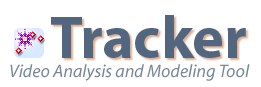


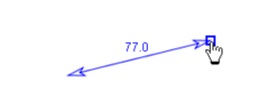
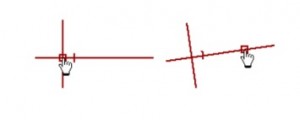

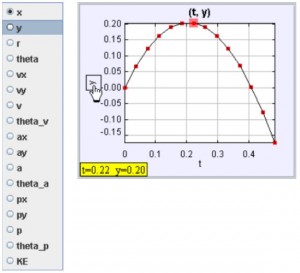
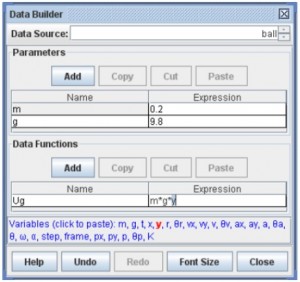
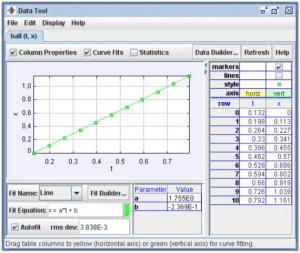
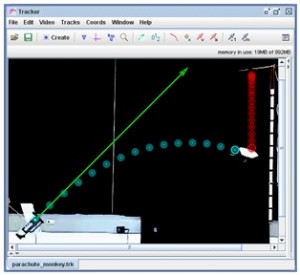
Se han bloqueado los comentarios.